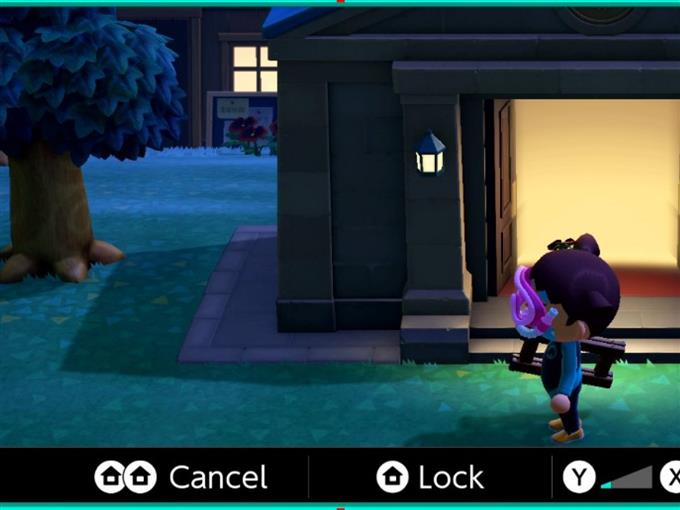Den 6,2-tommer Nintendo Switch-skærm er ikke ligefrem så stor for nogle spillere, og nogle mennesker kan synes at spille et spil med tekst lidt irriterende, da de overhovedet kan blive ulæselige. De hurtigtænkende ingeniører fra Nintendo indser dog denne mangel, så din elskede Nintendo Switch-konsol leveres med en zoom-funktion.
I denne korte artikel forklarer vi dig, hvad zoomfunktion eller -tilstand er, og hvordan du kan bruge den til din fordel.
Hvad er Zoom-funktion på Nintendo Switch?
Som navnet antyder, lader Zoom-funktionen en Nintendo Switch-spiller øge størrelsen på teksterne såvel som de overordnede detaljer på skærmen. Denne funktion er meget nyttig, hvis du har problemer med at læse fine print eller lille tekst, eller hvis de ting, du ser på skærmen, næsten ikke er synlige for dig.
Zoomfunktionen er ikke aktiveret som standard, så hvis du er synshandicappet, skal du først aktivere denne funktion for at kunne bruge den.
Når funktionen er aktiveret, skal du bare aktivere den ved at trykke på Start-knappen i to hurtige successionsfølge.
Hvordan bruges Nintendo Switch Zoom-funktionen?
Følg disse trin for at aktivere zoomtilstand på din Nintendo Switch:

- Gå til din Nintendo startmenu .
- Vælg ikonet Systemindstillinger .
- Vælg System .
- Rul ned til Zoom på højre panel, og vælg det.
- Tryk på knappen A for at aktivere zoomfunktionen.
- Når zoomtilstand er aktiveret, skal du trykke hurtigt på knappen Hjem to gange.
BEMÆRK : For at zoome ind og ud kan du bruge X eller Y-knapperne . Alternativt kan du bruge fingrene til at klemme på skærmen for at opnå de samme effekter.
Kan zoomtilstand bruges, når du spiller et Nintendo Switch-spil?
Ja. Før du indlæser dit spil, skal du sørge for at aktivere zoomtilstand ved at vælge Systemindstillinger. Når du har gjort det, skal du køre dit spil og trykke to gange på Home-knappen hurtigt efter hinanden for at bruge Zoom-tilstand.
Hvordan låses en skærm efter brug af zoomindstilling?
Når du bruger zoomfunktionen, kan du vælge det forstørrelsesniveau, der passer til dig ved hjælp af X- eller Y-knapperne eller ved at klemme på skærmen med fingrene. Når du har bestemt dit specifikke zoomniveau, kan du vælge at låse dette niveau op ved at trykke på startknappen EN gang . Dette beder systemet om ikke at ændre zoomniveauet og låse indstillingen på plads.
Hvis du vil ændre eller låse op for zoomniveauet, skal du bare trykke på startknappen igen.
Sådan deaktiveres Nintendo Switch Zoom Mode?
Når du har brugt zoomfunktionen, kan du gå tilbage til det normale forstørrelsesniveau på skærmen ved at trykke på startknappen TWICE (dobbeltklik).
Hvis du sætter systemet på Dvaletilstand , deaktiveres også zoomfunktionen.
Zoommulighed tilgængelig i VR-tilstand?
Desværre kan du ikke bruge zoomindstillingen i VR-tilstand, og systemet vender tilbage til sit normale forstørrelsesniveau, når du spiller et spil i denne tilstand.
Fungerer Zoom, når du tager et skærmbillede?
Nej. Hvis du bruger skærmbilledknappen på venstre controller, mens du er i zoomtilstand, viser den gemte fil standardvisningen, der ikke er zoom.
Andre interessante artikler:
- Sådan installeres og afspilles Fortnite på Nintendo Switch i 2021
- Sådan kontrolleres batteriets levetid på Nintendo Switch (konsol og controllere)
- Sådan tilsluttes Bluetooth-hovedtelefoner til Nintendo Switch 2021
- Sådan finder du og ændrer Nintendo Switch-venskode i 2021
Besøg vores androidhow Youtube Channel for mere fejlfinding af videoer og tutorials.